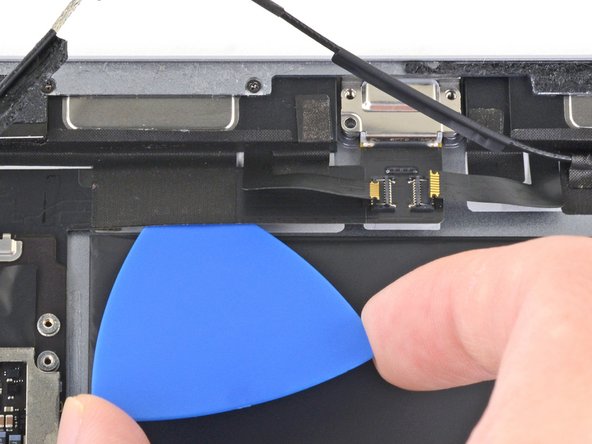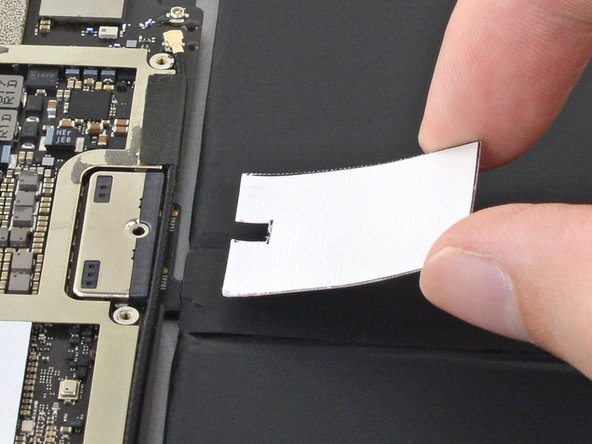Introducción
Sigue esta guía para quitar o reemplazar la placa lógica en un iPad Pro 9.7".
Esta guía está escrita con un modelo celular iPad Pro. Si tu iPad no es el modelo habilitado para celular, omite el primer paso.
Para tu seguridad, descarga la batería por debajo del 25% antes de desarmar tu dispositivo. Esto reduce el riesgo de un evento térmico peligroso si la batería se daña accidentalmente durante la reparación. Si tu batería está hinchada, toma las precauciones adecuadas.
Algunas fotos de esta guía son de un modelo diferente y pueden contener ligeras discrepancias visuales, pero no afectarán el procedimiento de la guía.
Qué necesitas
-
-
Inserta una herramienta de expulsión de la tarjeta SIM, un bit o un clip de papel en el orificio pequeño de la bandeja de la tarjeta SIM, ubicada cerca del borde inferior del iPad.
-
Presiona firmemente para expulsar la bandeja.
-
Extrae la bandeja de la tarjeta SIM.
-
-
-
Si el cristal de tu pantalla está agrietado, mantén la rotura contenida y evita que se produzcan daños corporales durante la reparación pegando el cristal con cinta adhesiva.
-
Pega tiras de cinta transparente sobre la pantalla del iPad hasta que toda la cara esta cubierta.
-
Has lo mejor para seguir el resto de la guía como describido. Sin embargo, una vez que el cristal este roto, probablemente continuara agrietándose mientras trabajas, y puede que necesites usar una herramienta de metal para sacar el vidrio.
-
-
-
Eleva el ipad lo suficiente para que los brazos del Anti-Clamp puedan estar por encima y por debajo de la pantalla
-
Tire de la manija azul hacia la bisagra para desactivar el modo de apertura
-
Posicione las ventosas cerca del borde superior del iPad-Uno al frente y otro en la parte posterior
-
Empuje hacia abajo sobre las ventosas para aplicar la succión en el área deseada
-
-
-
Empuje la manija azul para separarla de la bisagra para activar el modo apertura
-
Gire la manija en sentido de las manecillas del reloj hasta que vea que las ventosas comienzan a estirarse
-
Espere un minuto para que el adhesivo pueda liberarse y tener un espacio de apertura
-
Inserte una pua delgada debajo de la pantalla cuando el Anti-clamp cree un espacio lo suficientemente grande
-
Insertar traducción aquí
-
-
-
Usa púas para asegurarte de que la mayor parte del adhesivo se haya cortado en los lados superior, izquierdo e inferior.
-
Gira las púas superior e inferior para separar el ensamblaje de la pantalla de la carcasa trasera.
-
-
-
Gira el ensamblaje de la pantalla hacia la derecha de la carcasa, utilizando el borde derecho como bisagra.
-
A medida que mueve el ensamblaje de la pantalla, asegúrate de que el cable plano de la pantalla no esté sometido a tensión.
-
Continúa balanceando el ensamblaje de la pantalla hasta que quede plano junto a la carcasa trasera.
-
-
-
Usa un destornillador Phillips para quitar los once tornillos de 1,3 mm que sujetan el escudo EMI.
-
-
-
-
Desliza el bloqueador de la batería debajo del lado izquierdo del conector de la batería de la placa lógica en un ángulo de 35 grados.
-
Deja el bloqueador de batería en su lugar mientras trabajas.
-
-
-
Aplica unas gotas de alcohol isopropílico de alta concentración (90% o más) debajo de la placa lógica a la izquierda y derecha de la conexión de la batería.
-
Espera un minuto para que el alcohol isopropílico debilite el adhesivo debajo de la placa lógica.
-
Intenta insertar el bloqueador de batería. Si la placa lógica no se levanta fácilmente, aplica unas gotas más de alcohol isopropílico.
-
-
-
Utiliza un destornillador Phillips para quitar los tres tornillos Phillips de 1,3 mm que sujetan el soporte del cable de la pantalla.
-
-
-
Usa el extremo plano del spudger para desconectar el conector del ensamblaje de la pantalla del zócalo de la placa base.
-
-
-
Retirar el ensamblaje de la pantalla del marco.
-
-
-
Desliza una púa de apertura debajo del sensor de luz ambiental derecho para aflojar su adhesivo.
-
-
-
Usa un destornillador Phillips para quitar los cuatro tornillos de 1,9 mm de largo que sujetan el altavoz superior al marco.
-
-
-
Aplica unas gotas de alcohol isopropílico de alta concentración (90 % o más) debajo del altavoz superior.
-
Espera un minuto para que el alcohol isopropílico debilite el adhesivo debajo del altavoz superior.
-
-
-
Utiliza una herramienta de apertura para levantar el borde izquierdo del altavoz superior.
-
-
-
Usa el extremo plano de un spudger para empujar el lado izquierdo del altavoz superior hacia la batería lo suficiente para que el altavoz izquierdo se deslice fuera de su hueco en el marco.
-
-
-
Usa el extremo plano de un spudger para desconectar el conector coaxial de la antena derecha de su zócalo.
-
-
-
Usa el extremo plano de un spudger para desconectar el conector coaxial de la antena izquierda de su zócalo.
-
-
-
Usa el extremo plano de un spudger para levantar los cables de antena izquierdo y derecho del marco.
-
-
-
Usa un par de pinzas para quitar el adhesivo que sujetaba los cables de antena incluidos al marco.
-
-
-
Usa un par de pinzas para despegar la etiqueta que une los cables de antena izquierdo y derecho.
-
-
-
Usa un par de pinzas para levantar la pequeña etiqueta cerca del altavoz inferior derecho que asegura la antena derecha al marco.
-
-
-
Usa el extremo puntiagudo de un spudger para separar el espaciador de espuma adherido a la segunda etiqueta adhesiva de la antena derecha.
-
-
-
Retira el espaciador de espuma de la segunda etiqueta de la antena derecha.
-
-
-
Usa un par de pinzas para separar la etiqueta grande derecha de la antena entre la placa lógica y la antena.
-
-
-
Usa un par de pinzas para levantar la pequeña etiqueta junto al altavoz inferior derecho que sujeta el cable de la antena izquierda al marco.
-
-
-
Usa un par de pinzas para separar la etiqueta grande del cable de la antena izquierda cerca del altavoz inferior derecho.
-
-
-
Usa un par de pinzas para levantar la antena izquierda y su tercer adhesivo del área del puerto Lightning del marco.
-
-
-
Usa el extremo puntiagudo de un spudger para separar el espaciador de espuma adherido a la cuarta etiqueta adhesiva del cable de antena izquierdo.
-
-
-
Retira el espaciador de espuma del cuarto adhesivo del cable de antena izquierdo.
-
-
-
Usa un par de pinzas para quitar la etiqueta que cubre el conector ZIF del sensor de luz ambiental izquierdo.
-
-
-
Usa el extremo puntiagudo de un spudger para levantar la solapa de bloqueo del conector ZIF del sensor de luz ambiental izquierdo.
-
-
-
Usa un par de pinzas para sujetar el cable plano del sensor de luz ambiental izquierdo lo más cerca posible de sus contactos.
-
Extrae el cable plano del conector ZIF.
-
-
-
Usa el extremo puntiagudo de un spudger para desconectar el conector de presión de la cámara frontal de su zócalo.
-
-
-
Usa un par de pinzas para sujetar el conector coaxial inferior en la placa de interconexión superior por su marco de metal.
-
Levanta hacia arriba para desconectar el conector coaxial de la placa de interconexión.
-
-
-
Aplica unas gotas de alcohol isopropílico de alta concentración (90 % o más) en los bordes de la placa de interconexión superior.
-
Espera treinta segundos para que el alcohol isopropílico debilite el adhesivo debajo de la placa de interconexión superior.
-
-
-
Utiliza una púa de apertura para cortar el adhesivo debajo de la placa de interconexión superior y separarlo del marco.
-
-
-
Usa el extremo puntiagudo de un spudger para desconectar el conector de presión de la cámara trasera de su zócalo.
-
-
-
Usa el extremo puntiagudo de un spudger para desconectar el conector de presión del ensamblaje del botón de encendido de su zócalo.
-
-
-
Usa el extremo puntiagudo de un spudger para desconectar el conector de presión de los botones de volumen de su zócalo.
-
-
-
Usa un par de pinzas para quitar la etiqueta que cubre los conectores ZIF cerca del puerto Lightning.
-
-
-
Usa una púa de apertura para cortar el adhesivo debajo del cable plano derecho al lado del altavoz inferior (puerto Lightning orientado hacia arriba) y sepáralo del marco.
-
-
-
Usa una púa de apertura para cortar el adhesivo debajo del cable plano izquierdo al lado del altavoz inferior y sepáralo del marco.
-
-
-
Usa el extremo puntiagudo de un spudger para levantar la solapa de bloqueo con bisagras en el conector ZIF del cable plano izquierdo.
-
-
-
Retira los cuatro tornillos Phillips que sujetan el puerto Lightning:
-
Dos tornillos de 2,5 mm
-
Dos tornillos de 1,5 mm
-
-
-
Tiras de adhesivo aseguran la placa lógica al marco. En los próximos pasos, debilitarás y cortarás el adhesivo para separar la placa lógica del marco.
-
-
-
Dale la vuelta al iPad con cuidado.
-
Calienta un iOpener y aplícalo en los bordes superior, izquierdo e inferior de la carcasa trasera durante un minuto en cada borde.
-
-
-
Usa una púa de apertura para cortar el adhesivo debajo del cable plano del puerto Lightning para separarlo del marco.
-
-
-
Usa un par de pinzas para levantar la etiqueta más pequeña a la izquierda del puerto Lightning (cuando el puerto Lightning está orientado hacia arriba).
-
-
-
Usa un par de pinzas para sujetar el puerto Lightning por el orificio del tornillo inferior derecho.
-
Saca el puerto Lightning de su hueco.
-
-
-
Aplica unas gotas de alcohol isopropílico de alta concentración debajo del borde izquierdo del brazo superior de la placa lógica (puerto Lightning orientado hacia abajo).
-
Espera treinta segundos para que el alcohol isopropílico debilite el adhesivo debajo del brazo superior de la placa lógica.
-
-
-
Usa una púa de apertura para cortar el adhesivo debajo del brazo superior de la placa lógica y sepáralo del marco.
-
-
-
Aplica unas gotas de alcohol isopropílico de alta concentración en el borde derecho de la placa lógica.
-
-
-
Desliza una púa de apertura unos 13 mm (0,5 pulgadas) debajo de la parte superior del lado izquierdo de la placa lógica para cortar el adhesivo.
-
Retira la púa de apertura.
-
-
-
Retira el bloqueador de batería de la placa lógica.
-
-
-
Retira la púa de apertura del brazo superior de la placa lógica.
-
Compara tu nueva pieza de repuesto con la pieza original; es posible que debas transferir los componentes restantes o quitar los respaldos adhesivos de la nueva pieza antes de instalarla.
Para volver a armar tu dispositivo, sigue estas instrucciones en orden inverso.
Lleva tus desechos electrónicos a un Reciclador certificado R2 o e-Stewards.
¿La reparación no salió según lo planeado? Prueba algunos basic troubleshooting, o pregunta a nuestra Comunidad de respuestas de iPad Pro 9.7" por ayuda.
Compara tu nueva pieza de repuesto con la pieza original; es posible que debas transferir los componentes restantes o quitar los respaldos adhesivos de la nueva pieza antes de instalarla.
Para volver a armar tu dispositivo, sigue estas instrucciones en orden inverso.
Lleva tus desechos electrónicos a un Reciclador certificado R2 o e-Stewards.
¿La reparación no salió según lo planeado? Prueba algunos basic troubleshooting, o pregunta a nuestra Comunidad de respuestas de iPad Pro 9.7" por ayuda.
Cancelar: No complete esta guía.
4 personas más completaron esta guía.
Un agradecimiento especial a estos traductores:
100%
Estos traductores nos están ayudando a reparar el mundo! ¿Quieres contribuir?
Empezar a traducir ›
2 comentarios
where can I buy the logic board for this ?